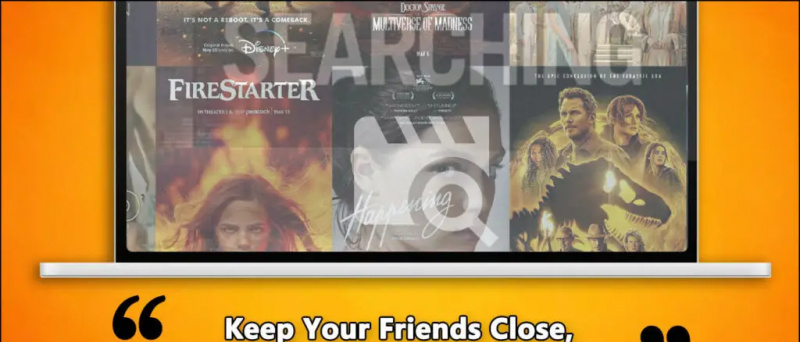Vivo NEX는 베젤이없는 6.6 인치 디스플레이를 갖춘 환상적이고 혁신적인 스마트 폰입니다. 전면 카메라와 스크린 사운드 캐스팅 기술도 일반적인 기능이 아닙니다. 하지만이 스마트 폰에 대해 더 많이 탐구 할 것이 많으므로 다양한 방법으로 스마트 폰을 더 좋게 만들 Vivo NEX의 15 가지 숨겨진 기능을 나열합니다.
내비게이션 제스처

스 와이프 탐색 제스처를 활성화 할 수 있습니다. 나는 Nex를 산다 iPhone X와 같습니다. 설정> 시스템 탐색으로 이동 한 다음 탐색 제스처를 선택하여 활성화합니다. 돌아 가기 동작의 측면을 오른쪽 또는 왼쪽으로 변경할 수 있습니다. 시스템 탐색 설정 메뉴에서 탐색 제스처 스타일을 변경할 수도 있습니다.
게임 모드

구글 프로필 사진 삭제 방법
게임 모드는 설명이 필요 없으며 유용하지 않은 백그라운드 활동을 제거하여 게임 성능을 향상시킵니다. 이를 활성화하려면 화면의 버튼 가장자리에서 위로 스 와이프하여 제어판을 불러 온 다음 게임 모드 토글을 탭하여 켜십시오.
게임 모드는 배터리를 빠르게 소모하므로 게임 후에는 반드시 꺼야합니다.
네트워크 속도

알림이 상단에 바로 네트워크 속도를 확인할 수 있습니다. 기본적으로이 기능은 비활성화되어 있습니다. 활성화하려면 설정> 시스템 표시 줄 및 알림으로 이동하여 네트워크 속도 옵션을 활성화하십시오. 알림 표시 줄에 현재 네트워크 속도가 표시됩니다.
배터리 백분율
알림 표시 줄에서 배터리 비율 텍스트를 활성화하려면 설정> 상태 표시 줄 및 알림으로 이동하여 배터리 비율 옵션을 탭합니다. 배터리 아이콘 내부 또는 배터리 아이콘 외부에 텍스트를 표시할지 여부를 선택할 수 있습니다.
안드로이드에서 블루투스를 수정하는 방법
눈 보호

눈 보호 기능은 디스플레이에 컬러 필터를 추가하여 어두운 곳에서도 눈을 손상시키지 않고 화면의 텍스트를 쉽게 읽을 수 있도록합니다. 이를 활성화하려면 설정> 디스플레이 및 밝기> 눈 보호로 이동합니다. 여기에서 눈 보호를 자동으로 활성화 및 비활성화하는 시간을 설정할 수도 있습니다.
앱 표시 비율
일부 앱은 Vivo NEX의 디스플레이 유형에 최적화되지 않았으며 앱 사용자 인터페이스에 빈 공간이 표시됩니다. 이 디스플레이에 맞게 앱을 최적화하려면 앱을 실행하기 만하면 앱 사용자 인터페이스 아래에 가로 배너가 표시됩니다. 배너를 탭한 다음 확인을 탭하면 앱이 전체보기로 다시 시작됩니다.
깨우기 화면 알림
스마트 폰을 깨울 때마다 알림이 휴대폰에 도착하면이 옵션을 활성화 할 수 있습니다. 설정> 상태 표시 줄 및 알림으로 이동하여 거기에서 깨우기 화면 알림 옵션을 활성화합니다. 이 옵션은 평소보다 더 많은 배터리를 사용하므로 휴대 전화의 배터리가 부족한 경우이 옵션을 비활성화하세요.
카메라 팝업 소리
Vivo Nex의 카메라 팝업은 멋져 보이며 사운드를 추가하여 더욱 멋지게 만들 수 있습니다. 설정> 사운드, 진동> 카메라 팝업 사운드로 이동하여 사용 가능한 세 가지 옵션 중 하나를 선택합니다.
항상 표시
Always on display는 Vivo Nex와 마찬가지로 Super AMOLED 디스플레이가있는 스마트 폰에 가장 적합하며 화면이 켜지지 않을 때 시간과 더 많은 정보를 표시합니다. 이 기능을 사용하려면 설정> 잠금 화면, 홈 화면 및 배경 화면으로 이동 한 다음 Always on Display 옵션을 탭하고 활성화합니다.
iPhone에서 Wi-Fi 비밀번호를 확인하는 방법
초절전 모드
이 기능은 스마트 폰에 배터리가 매우 부족할 때 위험한 상황에서 당신을 구할 것입니다. 이 기능은 스마트 폰의 기능을 제한하고 배터리를 최대한 절약합니다. 이 기능은 백그라운드에서 실행중인 모든 앱을 닫으므로이 기능을 활성화하기 전에 작업중인 모든 것을 저장합니다.
스토리지 정리
Vivo Nex에는 설정 내에 숨겨진 캐시 정리 기능이 있습니다. 캐시를 지우면 스마트 폰 속도가 약간 빨라집니다. 설정> RAM 및 저장 공간> 저장 공간 정리로 이동하세요. 여기에서 모든 캐시 및 스토리지 정리 옵션을 찾을 수 있습니다.
모든 기기에서 Google 계정 제거
쉬운 터치
우리는 내비게이션 제스처가 모든 사람을위한 것이 아니며 다소 혼란 스럽습니다. 따라서 Vivo는 Easy touch라는 다른 탐색 옵션을 추가했습니다.이 기능을 활성화하려면 설정> 추가 설정> Easy Touch로 이동합니다. 탐색 버튼이나 제스처로도 작동합니다.
화상 통화를위한 얼굴 미용
이 기능은 자명하며 설정> 추가 설정> 화상 통화 용 얼굴 미용으로 이동하여이 기능을 활성화 할 수 있습니다. 필요한 앱에서 허용하면 지원되는 모든 화상 통화 앱이 나열되므로 뷰티 필터를 사용하려는 앱을 선택할 수 있습니다.
손전등 알림
스마트 폰을 테이블에 거꾸로 놓는 습관이 있고 도착했을 때 작은 알림을 놓친 경우. 그런 다음 알림이 도착하면 손전등을 켜는 손전등 알림을 활성화합니다. 활성화하려면 설정> 추가 설정> 손전등 알림으로 이동합니다.
앱 복제기
앱 복제기는 스마트 폰의 앱을 복제하므로 같은 스마트 폰의 같은 앱에서 두 개의 계정을 사용할 수 있습니다. 설정> 앱 복제로 이동하여 복제하려는 앱의 토글을 전환합니다. 그러면 홈 화면에 다른 앱이 만들어 지므로 원본 앱과 복제 앱을 구분할 수 있습니다.
결론
여기에 제공된 목록보다 훨씬 많은 것이 있습니다. 설정 메뉴에서 탐색 할 수 있으며, 찾은 경우 목록에 추가 할 수 있도록 알려주세요. 더 많은 팁과 트릭을 보려면 소셜 미디어 페이지를 팔로우하고 YouTube 채널을 구독하십시오.
Facebook 댓글